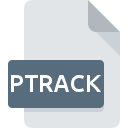
Dateiendung PTRACK
SAM Predict_track
-
DeveloperRichard Hughey - Kevin Karplus - Anders Krogh
-
Category
-
Popularität0 ( votes)
Was ist PTRACK-Datei?
Das Dateinamensuffix PTRACK wird hauptsächlich für SAM Predict_track -Dateien verwendet. Richard Hughey - Kevin Karplus - Anders Krogh hat den Formatstandard SAM Predict_track definiert. Das Dateiformat PTRACK ist mit Software kompatibel, die auf der Systemplattform Linux installiert werden kann. Dateien mit der Dateiendung PTRACK werden als Andere Dateien-Dateien kategorisiert. Die Andere Dateien -Untergruppe umfasst 6033 verschiedene Dateiformate. Sequence Alignment and Modeling system ist mit Abstand das am häufigsten verwendete Programm für die Arbeit mit PTRACK-Dateien. Auf der offiziellen Website von Richard Hughey - Kevin Karplus - Anders Krogh developer finden Sie nicht nur detaillierte Informationen zur Software Sequence Alignment and Modeling system, sondern auch zu PTRACK und anderen unterstützten Dateiformaten.
Programme die die Dateieendung PTRACK unterstützen
Die folgende Auflistung enthält PTRACK -kompatible Programme. PTRACK-Dateien können auf allen Systemplattformen, auch auf Mobilgeräten, gefunden werden. Es gibt jedoch keine Garantie, dass diese Dateien jeweils ordnungsgemäß unterstützt werden.
Wie soll ich die PTRACK Datei öffnen?
Das Öffnen von Dateien mit der Endung PTRACK kann verschiedene Ursachen haben. Was wichtig ist, können alle allgemeinen Probleme im Zusammenhang mit Dateien mit der Dateiendung PTRACK von den Benutzern selbst gelöst werden. Der Prozess ist schnell und erfordert keinen IT-Experten. Im Folgenden finden Sie eine Liste mit Richtlinien, anhand derer Sie dateibezogene Probleme identifizieren und beheben können.
Schritt 1. Holen Sie sich die Sequence Alignment and Modeling system
 Probleme beim Öffnen von und beim Arbeiten mit PTRACK-Dateien haben höchstwahrscheinlich nichts mit der Software zu tun, die mit den PTRACK-Dateien auf Ihrem Computer kompatibel ist. Die Lösung für dieses Problem ist sehr einfach. Laden Sie Sequence Alignment and Modeling system herunter und installieren Sie es auf Ihrem Gerät. Oben auf der Seite befindet sich eine Liste mit allen Programmen, die nach den unterstützten Betriebssystemen gruppiert sind. Eine der risikofreiesten Methoden zum Herunterladen von Software ist die Verwendung von Links, die von offiziellen Händlern bereitgestellt werden. Besuchen Sie die Website Sequence Alignment and Modeling system und laden Sie das Installationsprogramm herunter.
Probleme beim Öffnen von und beim Arbeiten mit PTRACK-Dateien haben höchstwahrscheinlich nichts mit der Software zu tun, die mit den PTRACK-Dateien auf Ihrem Computer kompatibel ist. Die Lösung für dieses Problem ist sehr einfach. Laden Sie Sequence Alignment and Modeling system herunter und installieren Sie es auf Ihrem Gerät. Oben auf der Seite befindet sich eine Liste mit allen Programmen, die nach den unterstützten Betriebssystemen gruppiert sind. Eine der risikofreiesten Methoden zum Herunterladen von Software ist die Verwendung von Links, die von offiziellen Händlern bereitgestellt werden. Besuchen Sie die Website Sequence Alignment and Modeling system und laden Sie das Installationsprogramm herunter.
Schritt 2. Aktualisieren Sie Sequence Alignment and Modeling system auf die neueste Version
 Sie können immer noch nicht auf PTRACK-Dateien zugreifen, obwohl Sequence Alignment and Modeling system auf Ihrem System installiert ist? Stellen Sie sicher, dass die Software auf dem neuesten Stand ist. Manchmal führen Softwareentwickler neue Formate ein, die bereits zusammen mit neueren Versionen ihrer Anwendungen unterstützt werden. Wenn Sie eine ältere Version von Sequence Alignment and Modeling system installiert haben, wird das PTRACK -Format möglicherweise nicht unterstützt. Die neueste Version von Sequence Alignment and Modeling system ist abwärtskompatibel und unterstützt Dateiformate, die von älteren Versionen der Software unterstützt werden.
Sie können immer noch nicht auf PTRACK-Dateien zugreifen, obwohl Sequence Alignment and Modeling system auf Ihrem System installiert ist? Stellen Sie sicher, dass die Software auf dem neuesten Stand ist. Manchmal führen Softwareentwickler neue Formate ein, die bereits zusammen mit neueren Versionen ihrer Anwendungen unterstützt werden. Wenn Sie eine ältere Version von Sequence Alignment and Modeling system installiert haben, wird das PTRACK -Format möglicherweise nicht unterstützt. Die neueste Version von Sequence Alignment and Modeling system ist abwärtskompatibel und unterstützt Dateiformate, die von älteren Versionen der Software unterstützt werden.
Schritt 3. Verknüpfen Sie SAM Predict_track -Dateien mit Sequence Alignment and Modeling system.
Wenn das Problem im vorherigen Schritt nicht behoben wurde, sollten Sie PTRACK-Dateien mit der neuesten Version von Sequence Alignment and Modeling system verknüpfen, die Sie auf Ihrem Gerät installiert haben. Der nächste Schritt sollte keine Probleme bereiten. Die Vorgehensweise ist unkompliziert und weitgehend systemunabhängig

So ändern Sie das Standardprogramm in Windows
- Wählen Sie den Eintrag aus dem Dateimenü, auf das Sie durch Klicken mit der rechten Maustaste auf die Datei PTRACK zugreifen
- Wählen Sie als Nächstes die Option und öffnen Sie dann mit die Liste der verfügbaren Anwendungen
- Wählen Sie schließlich suchen, zeigen Sie auf den Ordner, in dem Sequence Alignment and Modeling system installiert ist, aktivieren Sie das Kontrollkästchen Immer mit diesem Programm PTRACK-Dateien öffnen und bestätigen Sie Ihre Auswahl, indem Sie auf klicken

So ändern Sie das Standardprogramm in Mac OS
- Wählen Sie im Dropdown-Menü, auf das Sie durch Klicken auf die Datei mit der Dateiendung PTRACK zugreifen, die Option
- Fahren Sie mit dem Abschnitt fort. Wenn es geschlossen ist, klicken Sie auf den Titel, um auf die verfügbaren Optionen zuzugreifen
- Wählen Sie Sequence Alignment and Modeling system und klicken Sie auf
- Abschließend wird eine Diese Änderung wird auf alle Dateien mit der Dateiendung. PTRACK angewendet. Die Meldung sollte angezeigt werden. Klicken Sie auf die Schaltfläche , um Ihre Auswahl zu bestätigen.
Schritt 4. Stellen Sie sicher, dass die Datei PTRACK vollständig und fehlerfrei ist
Sie haben die in den Punkten 1-3 aufgeführten Schritte genau befolgt, aber das Problem ist immer noch vorhanden? Sie sollten überprüfen, ob die Datei eine richtige PTRACK-Datei ist. Wenn Sie nicht auf die Datei zugreifen können, kann dies verschiedene Ursachen haben.

1. Die PTRACK ist möglicherweise mit Malware infiziert. Stellen Sie sicher, dass Sie sie mit einem Antivirenprogramm scannen.
Sollte es passieren, dass das PTRACK mit einem Virus infiziert ist, kann dies die Ursache sein, die Sie daran hindert, darauf zuzugreifen. Es wird empfohlen, das System so bald wie möglich auf Viren und Malware zu überprüfen oder einen Online-Virenscanner zu verwenden. Wenn der Scanner feststellt, dass die Datei PTRACK nicht sicher ist, fahren Sie gemäß den Anweisungen des Antivirenprogramms fort, um die Bedrohung zu neutralisieren.
2. Stellen Sie sicher, dass die Struktur der PTRACK-Datei intakt ist
Wenn die PTRACK-Datei von einer anderen Person an Sie gesendet wurde, bitten Sie diese Person, die Datei erneut an Sie zu senden. Es ist möglich, dass die Datei nicht ordnungsgemäß auf einen Datenspeicher kopiert wurde und unvollständig ist und daher nicht geöffnet werden kann. Wenn die PTRACK-Datei nur teilweise aus dem Internet heruntergeladen wurde, versuchen Sie, sie erneut herunterzuladen.
3. Überprüfen Sie, ob Ihr Konto über Administratorrechte verfügt
Manchmal müssen Benutzer über Administratorrechte verfügen, um auf Dateien zugreifen zu können. Melden Sie sich von Ihrem aktuellen Konto ab und bei einem Konto mit ausreichenden Zugriffsrechten an. Öffnen Sie dann die Datei SAM Predict_track.
4. Überprüfen Sie, ob Ihr System die folgenden Anforderungen erfüllt: Sequence Alignment and Modeling system
Wenn das System stark ausgelastet ist, kann es möglicherweise nicht mit dem Programm umgehen, das Sie zum Öffnen von Dateien mit der Dateiendung PTRACK verwenden. In diesem Fall schließen Sie die anderen Anwendungen.
5. Stellen Sie sicher, dass Sie die neuesten Treiber, Systemupdates und Patches installiert haben
Regelmäßig aktualisierte Systeme, Treiber und Programme schützen Ihren Computer. Dies kann auch Probleme mit SAM Predict_track -Dateien verhindern. Es kann vorkommen, dass die PTRACK-Dateien mit aktualisierter Software, die einige Systemfehler behebt, ordnungsgemäß funktionieren.
Möchten Sie helfen?
Wenn Sie zusätzliche Informationen bezüglich der Datei PTRACK besitzen, würden wir sehr dankbar sein, wenn Sie Ihr Wissen mit den Nutzern unseres Service teilen würden. Nutzen Sie das Formular, dass sich hier befindet, und senden Sie uns Ihre Informationen über die Datei PTRACK.

 Linux
Linux 
